在后期制作中,想要制作出炫酷的中心射线球效果吗?今天php小编草莓就来介绍一个Ae教程,带大家一步步制作中心射线球。如果你也想掌握这个技能,赶紧往下看吧!
1.打开界面后,鼠标点击选中纯色层
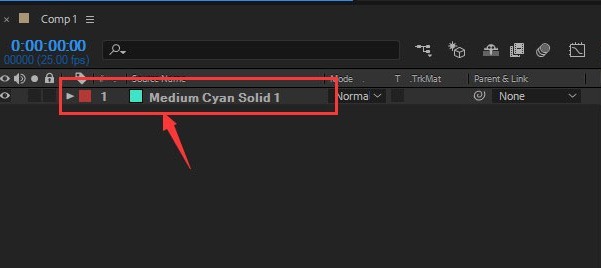
2.点击切换效果控件面板
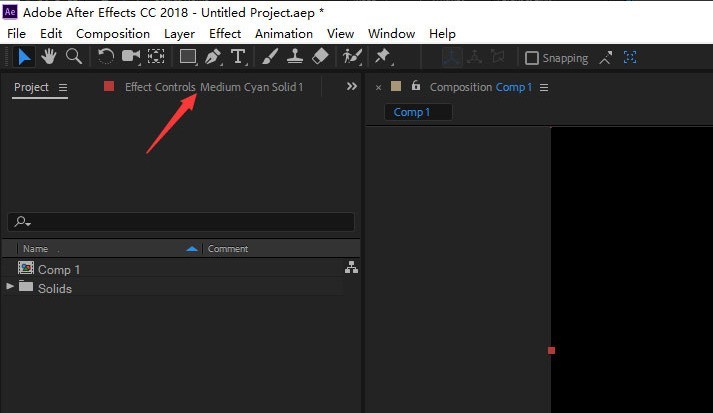
3.在展开的Plexus Primitives Object栏目中,找到Sphere Layers选项,并调大参数
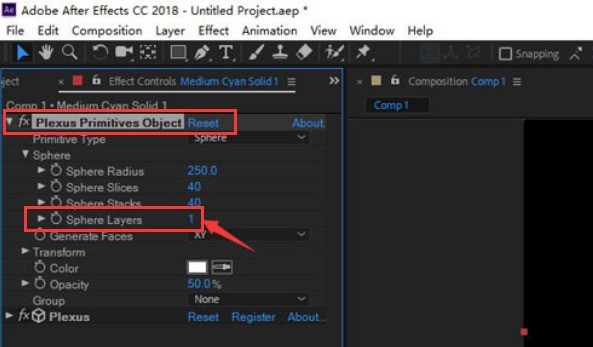
4.最后依次修改下图选框中的参数值,即可制作出中心射线球效果
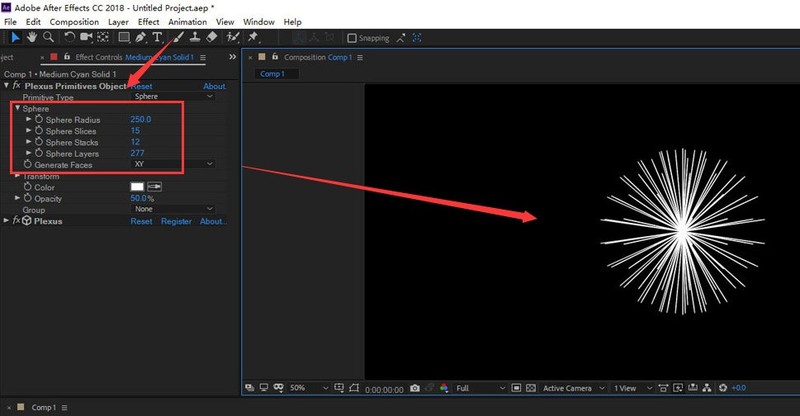
以上是Ae怎么制作中心射线球 Ae制作中心射线球教程的详细内容。更多信息请关注PHP中文网其他相关文章!




